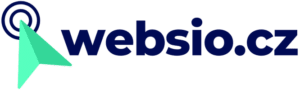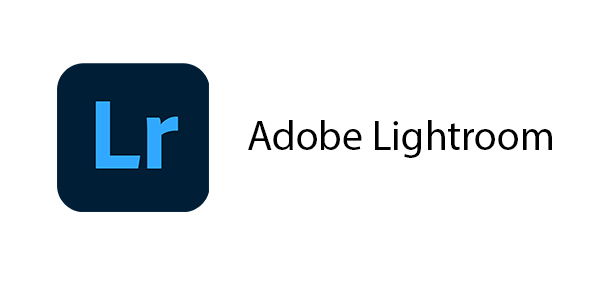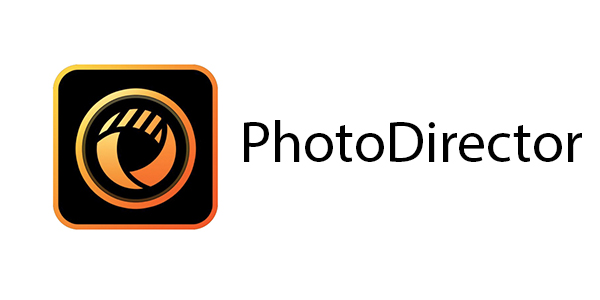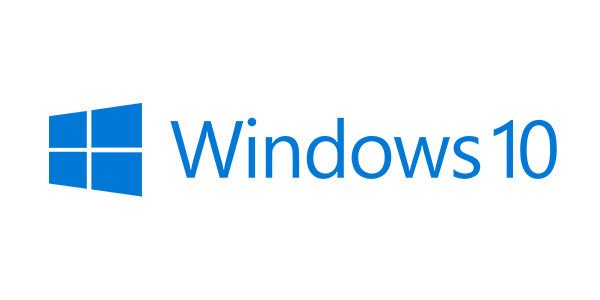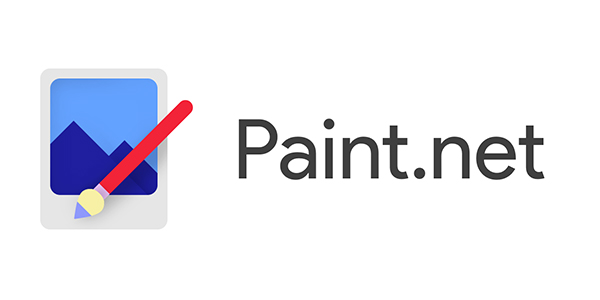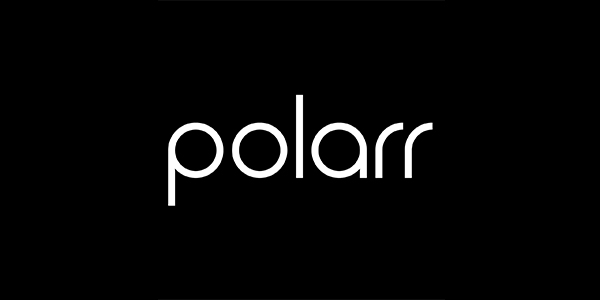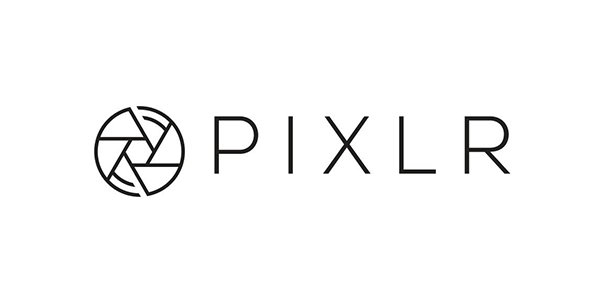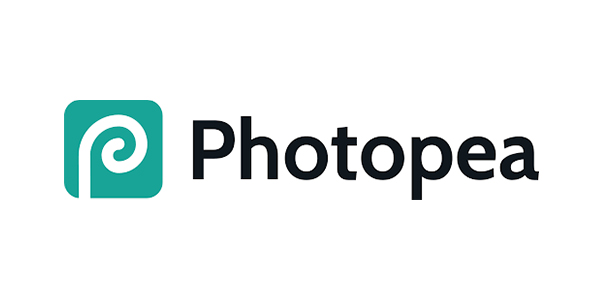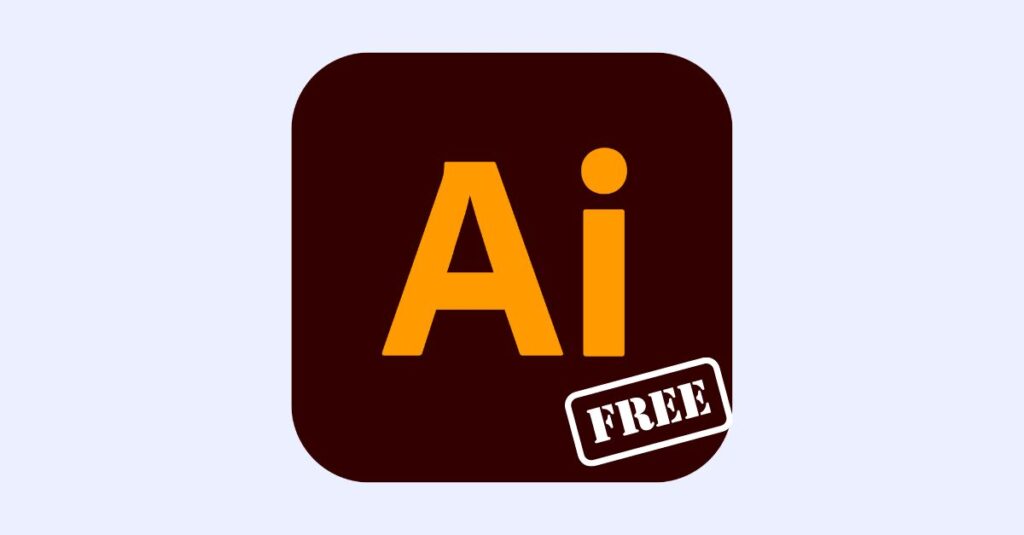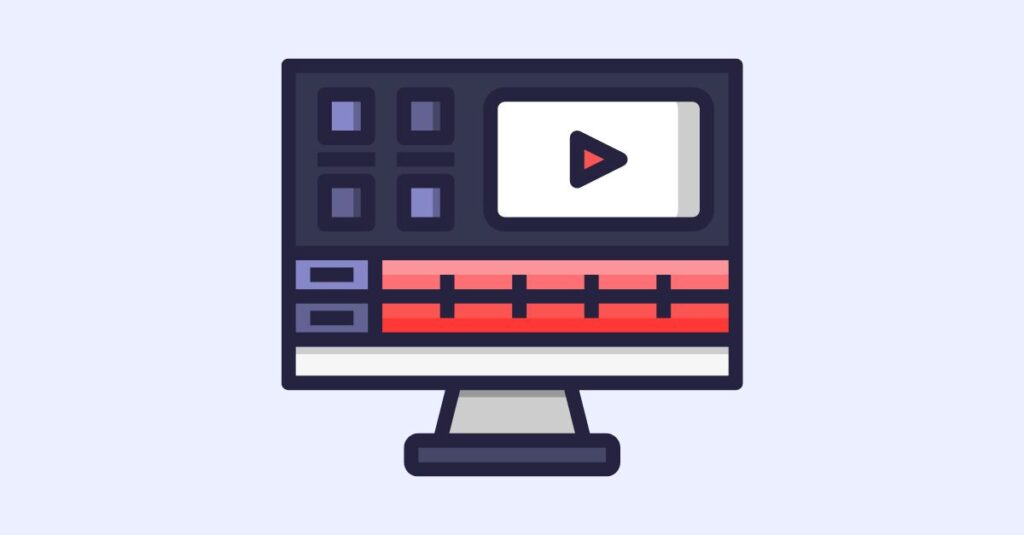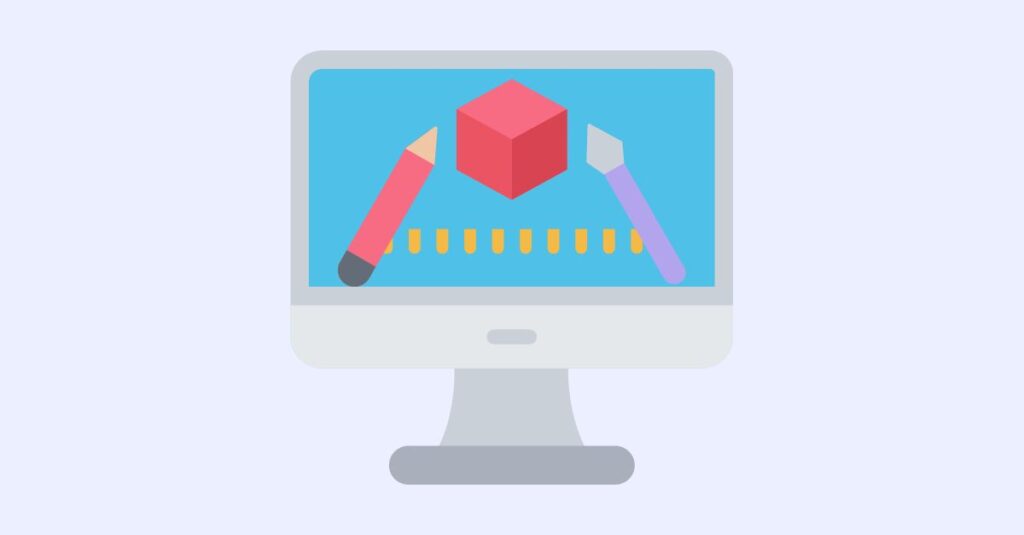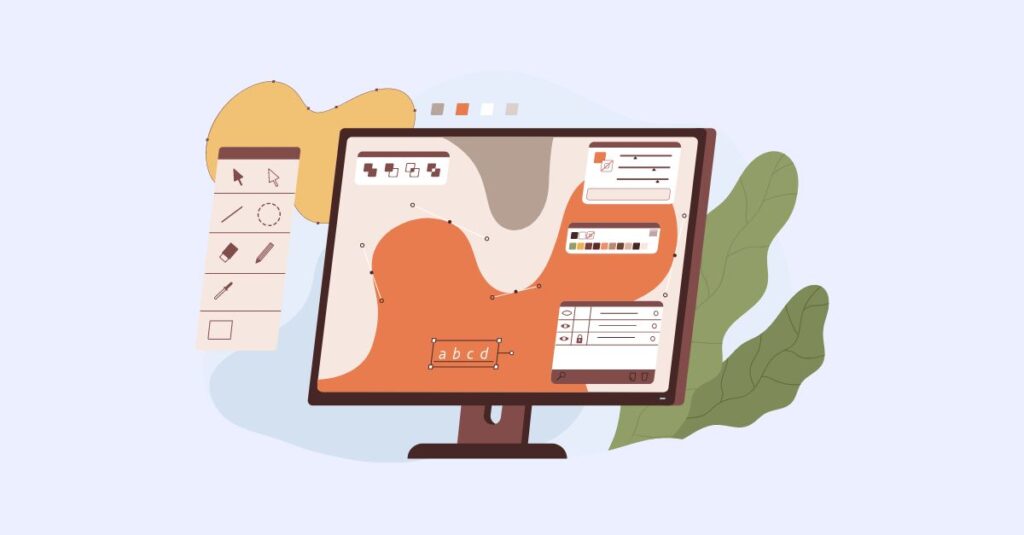Shrnutí: Než se pustíte do výběru, ujasněte si, co od programu na úpravu fotek čekáte a potřebujete. Jaké funkce potřebujete nebo budete potřebovat v blízké budoucnosti? Jak moc jste ochotní se učit a vzdělávat v tomto oboru? A kolik můžete do programu investovat, aby to dávalo smysl? To vás navede správným směrem. A pomůže vám i mé srovnání:
- Pokud chcete to nejlepší, je to Photoshop.
- Skvělý výkon za rozumnou cenu nabízí český Zoner Photo Studio X.
- Na hromadné úpravy fotek je tu Adobe Lightroom.
- Mezi programy zdarma vyniká GIMP.
A co se ještě z článku dozvíte? Podívám se blíž na řadu dalších programů na úpravu fotek, a to těch placených, zdarma i online. Přidám užitečné rady k výběru i tipy, kde se vzdělávat.
Výběr redakce
Adobe Photoshop
Kdy vybrat Adobe Photoshop?
Potřebujete skutečně profi výsledek a spokojíte se jen s tím nejlepším? Těžko budete hledat promakanější program než Adobe Photoshop.
Poměr cena/výkon
Zoner Photo Studio X
Kdy vybrat Zoner Photo Studio X?
Hledáte kvalitní program za rozumnou cenu, ale nepotřebujete ten úplně top? Zkuste Zoner Photo Studio X.
Na hromadné úpravy
Adobe Lightroom
Kdy vybrat Adobe Lightroom?
Spíše než o sofistikované úpravy jednotlivých fotografií vám jde o hromadné úpravy fotek? Lightoom bude trefou do černého.
Nejlepší zdarma
GIMP
Kdy vybrat GIMP?
Nemůžete nebo nechcete do programu na úpravu fotek investovat? GIMP zvládne i složitější úpravy zdarma.
Nejprodávanější produkty na Heureka.cz
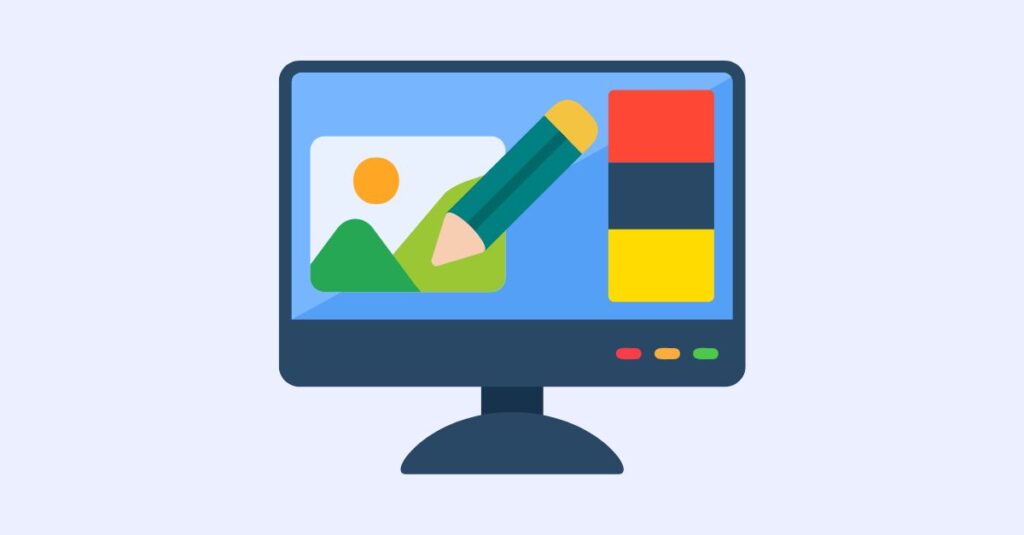
Patříte mezi profesionální fotografy a editace fotografií je nezbytnou součástí vaší práce? Anebo se chcete pochlubit fotkami z dovolené, nejste ale úplně spokojeni s jejich kvalitou? Někdy je stačí jen lehce poupravit. Kvalitní software na úpravu fotografií vám pomůže zvýraznit klíčové objekty, opravit světlo a obecně z průměrného obrázku vykouzlit něco impozantního.
Na trhu aktuálně najdete několik desítek programů na úpravu fotek. Některé jsou placené, jiné jsou k dispozici zdarma. Liší se od sebe množstvím nástrojů, obtížností ovládání i cenovkou. Vyznat se mezi nimi proto může být náročné. Podíval jsem se za vás na to, co jednotlivé editory dokáží, a vybral ty nejlepší programy na úpravu fotek.
Průzkum trhu a vybírání těch nejdůležitějších střípků informací pro výběr produktu či služby: to je naše! Naši redaktoři tráví nad průzkumem článku desítky hodin a celá naše redakce se řídí naším redakčním kodexem.
Obsah článku
Profesionální programy na úpravu fotek
Abych vám trochu usnadnil výběr, dal jsem dohromady recenze k těm nejoblíbenějším profesionálním programům na úpravu fotek.
1) Adobe Photoshop recenze
Kdy zvažovat Adobe Photoshop?
Potřebujete skutečně profi výsledek a spokojíte se jen s tím nejlepším? Těžko budete hledat promakanější program než Adobe Photoshop.
Ale něco si za něj připlatíte, cenově výhodněji vychází třeba Zoner Photo Studio X.
Proč jsem vybral Adobe Photoshop?
Protože je mezi programy pro úpravu fotografií naprostou legendou. Ve Photoshopu zvládnete vše, co si jen vymyslíte. Ať už jde o složitou retuš portrétu, nebo odstranění objektu z krajinářské fotografie, Adobe Photoshop vám nabídne celou řadu funkcí, které jinde jen tak nenajdete.
Nástroje pro retušování a vrstvení i pokročilé úpravy barev skvěle poslouží všem profesionálům. Samozřejmostí je také široká nabídka filtrů. Adobe Photoshop případně nabízí další možnosti rozšíření, většina uživatelů si ale vystačí s již tak pořádně nabitou základní nabídkou funkcí.
I na králi úpravy fotografií najdete nějaké mouchy. Tou největší je jeho ne zrovna intuitivní používání. Nabízí totiž tak enormní množství funkcí, že naučit se ho ovládat vyžaduje trénink (a trpělivost). Zpočátku vám tak i základní úpravy mohou zabrat nepříjemnou porci času. Profíkovi, který se při své práci setká s řadou náročnějších úprav, se určitě vyplatí to s Photoshopem nevzdat a několik hodin si na učení vyčlenit. Je ale otázkou, zda se podobná investice vyplatí i jedinci, který si vystačí se základními prvky.
Adobe Photoshop se také neřadí mezi ty nejlevnější programy pro úpravu fotek. V kombinaci s Lightroomem zaplatíte 12,09 €/měsíc (s ročním plánem). Photoshop s větším cloudovým úložištěm a aplikací Adobe Fresco je pak dostupný za 24,19 €/měsíc (s ročním plánem). Dobrou zprávou je, že využít můžete bezplatné vyzkoušení na 7 dní a až poté se rozhodnout, zda pro vás Adobe Photoshop skutečně bude tím pravým editačním.
Uživatelské recenze Adobe Photoshop
Vydal jsem se zjistit na capterra.com nebo trustradius.com, co o programu říkají jeho uživatelé. A nebyl jsem úplně překvapený, že má program naprosto vynikající hodnocení. Nadšení jsou lidé z možností, které nabízí, do detailu promakaných funkcí i skvělého propojení s dalšími Adobe programy. Dá se říct, že cokoliv si vymyslíte, v programu zvládnete. Někteří by jen ocenili větší množství filtrů, jiní upozorňují na drobné problémy při úpravách větších souborů.
VÝHODY
- Profesionální program
- Efektivní editační nástroje
- Řada pokročilých funkcí
- Zvládne i složité retuše
- Velké množství tutoriálů
NEVÝHODY
- Není zdarma
- Náročnější na ovládání
- Slabý na katalogizaci fotek
2) Zoner Photo Studio X recenze
Kdy zvažovat Zoner Photo Studio X?
Hledáte kvalitní program za rozumnou cenu, ale nepotřebujete ten úplně top? Zkuste Zoner Photo Studio X.
Nečekejte ale, že dostanete Photoshop za výhodnější cenu, jeho kvalit zatím nedosahuje.
Proč jsem vybral Zoner Photo Studio X?
Protože za softwarem Zoner Photo Studio X stojí šikovné české ručičky. A to je jeho největší devíza – celý nákup proběhne v českém jazyce, v češtině budou i návody a uživatelská podpora. Vývojáři na programu pro úpravu fotek poctivě makají. Pravidelně se tak můžete těšit na různá vylepšení nebo například nové sady tematicky laděných presetů.
S editorem Zoner Photo Studio X se pohodlně pracuje. Softwar za vás fotografie roztřídí do složek a hromadně doplní popisky. Ve vašem fotoarchivu tak vždy budete mít pořádek. Fotky pak můžete upravovat a retušovat, a to v JPEG i RAW formátu. Velkou výhodou je rovněž možnost rychlého vytvoření fotoknihy či fotoobrazu.
Aktuální Zoner Photo Studio X oproti dřívějším verzím nabízí daleko více možností úprav. Práce s vrstvami a dalšími inteligentními funkcemi bohužel zatím nedosahuje takové úrovně, jakou nabízí Adobe Photoshop. Funkce někdy působí nedotaženě, profíci proto mohou dávat přednost již zmíněnému Photoshopu.
Zoner Photo Studio X si na 30 dní můžete vyzkoušet zdarma a zcela bez závazku. Pokud se vám software bude líbit, předplatné vás vyjde na 119 Kč/měsíc.
Uživatelské recenze Zoner Photo Studio X
Recenze na Zoner Photo Studio X jsem studoval desítky minut. Ať už se podíváte na Heureku, alza.cz nebo zbozi.cz, zjistíte, že lidé program milují. Oceňují samozřejmě hlavně poměr výkonu a ceny, líbí se jim čeština, pravidelné aktualizace, intuitivní ovládání a mnozí na něj nedají dopustit už spoustu let. Nenajdeme tu nic, na co by si uživatelé stěžovali hromadně, spíše se jedná o různé chybějící funkce, zmiňované mezi negativy.
VÝHODY
- Český produkt
- Příznivá cena
- Intuitivní ovládání
- Skvělý na třídění fotek
- Časté aktualizace
NEVÝHODY
- Pouze pro OS Windows
- Horší funkčnost některých pokročilých prvků
3) Adobe Lightroom recenze
Kdy zvažovat Adobe Lightroom?
Spíše než o sofistikované úpravy jednotlivých fotografií vám jde o hromadné úpravy fotek? Lightoom bude trefou do černého.
Složitější úpravy co se týče retušování ale hledejte spíše u Photoshopu.
Proč jsem vybral Adobe Lightroom?
Protože pokud potřebujete rychle upravit větší množství fotografií, Adobe Lightroom vám nabídne ty nejlepší vlastnosti. Pomůže vám udržet dokonalý pořádek ve fotkách, třídit je, kategorizovat a sdílet. Díky chytré technologii Adobe Sensei’s mezi fotkami vždy snadno objevíte tu, jakou právě potřebujete.
Samozřejmostí jsou také rychlé úpravy, jaké provedete pomocí intuitivních nástrojů. Pracovat můžete na počítači i mobilním telefonu, praktické posuvníky se ovládají skutečně snadno. Začátečníkům orientaci usnadní přehledné výukové lekce. V čem však Lightroom zaostává, to je nabídka pokročilých funkcí. Program proto není příliš vhodný pro složité retušování.
Co se ceny týče, tento editor není nejlevnější. Pokud je vaším cílem především vytřídit větší množství fotek, Adobe Lightroom s úložným prostorem 1 TB váš účet odlehčí o 12,09 €/měsíc. Jestli se potřebujete pustit i do náročnějších úprav, dobrou volbou je balíček kombinující Lightroom s Photoshopem. Ten vychází na 12,09 €/měsíc (s omezením místa na 20 GB).
Uživatelské recenze Adobe Lightroom
Při pohledu na recenze na capterra.com můžu konstatovat, že s tímto programem chybu skutečně neuděláte. Možnosti, které nabízí, propracované ovládání, které usnadňuje práci, časté updaty, rychlost, to vše lidé opěvují. Vedle toho jsou nadšení i z podpory a nabízených materiálů. Méně potěšujícím faktorem je ale pro mnohé cena. Jiná negativa však takřka v hodnocení nenajdete.
VÝHODY
- Intuitivní ovládání
- Skvělý na práci s velkým objemem dat
- Nástroje pro rychlé úpravy
- Povedené výukové lekce
- Množství presetů
NEVÝHODY
- Není zdarma
- Nevhodný pro složitější úpravy
4) Photoshop Elements recenze
Proč jsem vybral Photoshop Elements?
Jak už název tohoto editoru na úpravu fotografií napovídá, jedná se o menšího brášku slavného Adobe Photoshopu. Narozdíl od něj však Photoshop Elements nevyužijete ke složitým úpravám či tvorbě webové grafiky, ale perfektní bude pro organizaci fotek a jejich základní vylepšení.
Program vám pomůže organizovat a sdílet fotografie. Samozřejmostí je automatická záloha. Přímo v aplikaci je možné vytvářet animované GIFy či hravé koláže pro sociální sítě, nabízí se také možnost objednání fotografií k tisku. Co se editace týče, v nabídce nechybí možnost upravovat barev či přidávat nejrůznější efekty.
Díky tomu, že softwaru schází pokročilé funkce, je jeho ovládání poměrně intuitivní. Začátečníci ocení několik desítek úprav s průvodcem, který vás editací provede krok za krokem. Photoshop Elements není dostupný formou předplatného, licenci pořídíte za 100,43 €.
VÝHODY
- Dobrý na organizaci fotek
- Ideální na základní úpravy
- Přehledný průvodce
- Trvalá licence
NEVÝHODY
- Nevhodný pro složitější úpravy
5) Cyberlink PhotoDirector recenze
Proč jsem vybral Cyberlink PhotoDirector?
Cyberlink PhotoDirector původně nabízel spíše základní možnosti úprav, v poslední době ale přidal celou řadu zajímavých nástrojů. Patrná je inspirace Photoshopem, využít můžete pokročilé úpravy barev, přidávat vrstvy či masky nebo retušovat obrázky s pomocí chytré inteligence. Pro grafiky či profi fotografy však rozsah nástrojů stále může být málo.
Cyberlink PhotoDirector se snadno používá a rychle se v něm zorientují i úplní začátečníci. Právě na ně cílí obsáhlá stránka s tutoriály. A příjemná třešnička – pokud ke své práci potřebujete kvalitní fotografie, oceníte neomezený přístup do fotobanky Shutterstock.
Předplatné editoru PhotoDirector 365 vás vyjde na příznivých 3,42 €/měsíc v případě ročního plánu. Dáváte přednost licenci? Dostupná je pro OS Windows i Mac a vychází na 74,99 € (PhotoDirector 12 Ultra). S licencí se musíte obejít bez některých pokročilých prvků (například třpytivý efekt), většina nástrojů ale zůstává stejná.
VÝHODY
- Přijatelná cena
- Snadná orientace
- Některé pokročilé prvky
- Přehledné tutoriály
- Licence i předplatné
NEVÝHODY
- Méně nástrojů pro editaci
- Nevhodný pro grafický design
6) Corel PaintShop Pro recenze
Proč jsem vybral Corel PaintShop Pro?
Corel PaintShop Pro vám nabídne nástroje pro rychlou a efektivní úpravu fotografií. Svou jednoduchostí potěší úplné amatéry, několik zajímavých funkcí však nabídne i pro pokročilé. K dispozici vám budou desítky filtrů a efektů, rychlý převod fotografie do malby či chytré nástroje AI. Díky velkým ikonám je Corel PaintShop Pro ideální také pro editaci fotek na dotykových zařízeních.
Když si nebudete vědět rady s nějakou úpravou, inspirovat se můžete některým z tutoriálů či článků na blogu (v angličtině). Společnost nenabízí předplatné, cena licence začíná na 60 $. Po 30 dní navíc máte garanci vrácení peněz.
VÝHODY
- Přijatelná cena
- Snadná orientace
- Rychlost
- Pohodlné používání na tabletech
- Licence
NEVÝHODY
- Pouze pro Windows
- Nevhodný na organizaci fotek
7) Affinity Photo recenze
Proč jsem vybral Affinity Photo?
Relativní nováček mezi softwary pro úpravu fotografií si za pár let své existence stihl vydobýt slušnou pozici na trhu. Vzhledem k téměř identickým rozhraním a podobným schopnostem je silným konkurentem především Adobe Photoshopu.
Těšit se můžete na pokročilé editační nástroje. Ve velmi dobré kvalitě můžete pracovat s RAW snímky. Stejně jako u Photoshopu platí, že se jedná o skutečně profesionální nástroj, který při používání vyžaduje určitý um. Začátečníka tak čekají hodiny a hodiny učení. Čím Affinity Photo skutečně oslňuje, to je nízká cena. Licenci získáte za 1 290 Kč, častá je ještě 50% sleva.
VÝHODY
- Velmi slušná cena
- Efektivní editační nástroje
- Řada pokročilých funkcí
- Zvládne i složitější retuše
NEVÝHODY
- Náročnější na ovládání
8) ACDSee recenze
Proč jsem vybral ACDSee?
ACDSee nabízí řadu editačních nástrojů, profíkům však robustní Photoshop spíše nenahradí. Méně nároční uživatelé si v něm najdou spoustu zajímavých prvků. Užitečná je funkce ACDSee Mobile Sync, s jejíž pomocí si fotku do programu snadno přepošlete přímo ze smartphonu. Synchronizaci s počítačem provedete jednoduchým naskenováním QR kódu. Ve výbavě softwaru nechybí ani možnost úpravy fotografií ve formátu RAW či chytré rozpoznávání tváří.
Software běží rychle a bez záseků. ACDSee nabízí jak předplatné (8,90 $/měsíc či 89 $/rok), tak doživotní licenci s ročními aktualizacemi a technickou podporou (109,95 $).
VÝHODY
- Rychlost
- Přeposílání fotek z mobilu
- Skvělá práce s RAW obrázky
- Licence i předplatné
NEVÝHODY
- Chybí některé pokročilé editační nástroje
Nejlepší programy na úpravu fotek zdarma
Pokud nechcete investovat ani korunu a smíříte se s drobnými nedostatky, vyberete i mezi programy zdarma.
1) GIMP recenze
Kdy zvažovat GIMP?
Nemůžete nebo nechcete do programu na úpravu fotek investovat? GIMP zvládne i složitější úpravy zdarma.
Jeho slabinou je ale komplikovanější ovládání, v tom vám možná více sedne Paint.net.
Proč jsem vybral GIMP?
Protože bych GIMP mohl označit jako Photoshop mezi neplacenými programy na úpravu fotek. Jedná se o open source software, nový prvek do něj tak může přidat kdokoliv. To z něj činí nesmírně komplexní a nadupaný editor fotek, který v mnohém skutečně připomíná již zmíněný Photoshop. Využijete ho pro úpravu fotografií, retušování, a dokonce také tvorbu webové grafiky.
Obsáhlost GIMPu je zároveň jeho největší slabinou. Jinak řečeno – nabízí tolik funkcí, že může být těžké se v něm zorientovat. Obzvlášť pro hobby fotografa může být nesmyslné prokousávat se množstvím funkcí.
Uživatelské recenze GIMP
Na capterra.com nebo trustradius.com najdeme tisíce recenzí na GIMP. A v naprosté většině pozitivních. Důvod je vcelku jasný, program nabízí nespočet skvělých funkcí zcela zdarma. Zvládá práce ve vrstvách, můžete si uživatelské rozhraní přizpůsobit svým potřebám a když se v programu naučíte pracovat, máte skutečně téměř Photoshop zdarma (alespoň podle uživatelů). Ale právě naučit se v programu pracovat je trochu oříšek a složitost je nejčastěji zmiňovaným negativem.
VÝHODY
- Zdarma
- Open source software
- Velké množství nástrojů
- Zvládne i složitější retuše
NEVÝHODY
- Náročnější na ovládání
2) Aplikace Fotky ve Windows 10 recenze
Proč jsem vybral Fotky ve Windows 10?
Věděli jste, že přímo ve Windows 10 najdete užitečný editor Fotky? Aplikaci naleznete rovnou v nabídce Start, je tedy mimořádně snadno přístupná a vždy po ruce. Začátečníci uvítají intuitivní ovládání, jehož studováním nestrávíte dlouhé hodiny. Nástroje, jaké budete mít k dispozici, vesměs poslouží pouze k základním úpravám. Ve Fotkách Windows ale zvládnete i lehkou retuš či úpravu efektu červených očí.
VÝHODY
- Zdarma
- Snadno přístupný ve Windows 10
- Velice jednoduché používání
NEVÝHODY
- Omezené množství nástrojů
3) Aplikace Fotky v MacOS recenze
Proč jsem vybral Fotky v MacOS?
Podobně jako Fotky ve Windows 10 funguje i aplikace Fotky v MacOS. Také v tomto případě se můžete pustit do základní úpravy pořízených fotografií. Samozřejmostí je změna barvy, retuš drobných nedostatků či odstranění efektu červených očí. Aplikace je přehledná a dobře dostupná.
VÝHODY
- Zdarma
- Snadno přístupný v MacOS
- Velice jednoduché používání
NEVÝHODY
- Omezené množství nástrojů
4) Paint.net recenze
Proč jsem vybral Paint.net?
Program Paint.net původně vznikl jako alternativa k Malování. To sice nenahradil, získal si ale celou řadu příznivců. Jeho používání klade jen minimální nároky jak na operační paměť, tak na schopnosti uživatele.
Paint.net využijete jak k základním úpravám fotek, tak k pokročilejší editaci (např. práce v několika vrstvách). Nainstalovat navíc můžete dodatečné pluginy, se kterými ještě rozšíříte možnosti programu. Nárokům profesionálů to samozřejmě dostačovat nebude, pro začátečníky a hobby fotografy ale Paint.net může být dobrou volbou.
VÝHODY
- Zdarma
- Nenáročný na RAM
- Velice jednoduché používání
- Množství pluginů pro rozšíření
NEVÝHODY
- Omezené množství nástrojů
Nejlepší online programy na úpravu fotek
A práci ušetřím i těm, kdo hledají online programy na úpravu fotek, díky kterým si nemusíte nic stahovat.
1) Polarr recenze
Proč jsem vybral Polarr?
Ve světě online programů na úpravu fotek Polarr nemá konkurenci. Jeho základní verze je dostupná zdarma, rozšířená pak za poplatek 3,99 $/měsíc (2,49 $/měsíc v případě ročního plánu). Naprostá většina uživatelů si ale vystačí se základní bezplatnou verzí.
V té můžete provádět základní úpravy, měnit světlo nebo použít některý z efektů. Vůbec největší devízou softwaru je ale široká nabídka filtrů. Navíc si jednoduše můžete nastavit filtr vlastní. S ovládáním si hravě poradí i začátečník. Polarr je dostupný pro různé operační systémy a výborně funguje i offline.
VÝHODY
- Zdarma
- Funguje i offline
- Velice jednoduché používání
- Velké množství filtrů
- Lze nastavit vlastní filtr
NEVÝHODY
- Omezené množství funkcí v bezplatné verzi
2) Photoshop Express recenze
Proč jsem vybral Photoshop Express?
Legendární Adobe Photoshop je dostupný také v podobě bezplatné mobilní aplikace Photoshop Express. Ta samozřejmě nenabízí takové množství nástrojů jako plná PC verze, pro rychlou a efektivní úpravu fotografií je ale její výkon zcela dostatečný. Pomůže vám s odstraněním drobných vad, vybírat můžete z desítek efektů a doplňků. Pokud byste potřebovali pokročilejší nástroje, soubory z aplikace (pouze iOS) můžete odeslat do Photoshopu na počítači – podmínkou je samozřejmě jeho vlastnictví.
Photoshop Express je intuitivnější než Adobe Photoshop, z počátku přesto nemusí být úplně přehledný. Učení usnadní výukové lekce dostupné přímo v aplikaci.
VÝHODY
- Zdarma
- Rychlost
- Snadné sdílení na sociálních sítí
- Soubor lze odeslat do Photoshopu
- Výukové tutoriály přímo v aplikaci
NEVÝHODY
- Nemá všechny funkce Photoshopu
3) Pixlr recenze
Proč jsem vybral Pixlr?
Pixlr se pyšní širokou paletou nástrojů pro editaci obrázků. Vybírat můžete ze dvou bezplatných verzí: Pixlr X je určená zejména pro rychlou úpravu fotografií, pokročilejší prvky nabídne Pixlr E. Obě verze mají určitá omezení například v podobě absence některých AI nástrojů, k těm dostanete přístup po zaplacení poplatku (7,99 $/měsíc). Tomu se ale většina mírně i středně pokročilých fotografů vyhne, protože se bez daných funkcí hravě obejde.
Pixlr dokáže pracovat téměř se všemi formáty obrázků. Začátečníkům může chvíli trvat, než se v programu zorientují. Ovládání se může zdát méně přehledné i těm, kteří byli zvyklí na starší verzi Pixlr. Tutoriály bohužel nejsou úplně dobře dostupné a než se k nim dostanete, chce to udělat víc kliků myší. Najít v nich ale můžete užitečné tipy.
VÝHODY
- Zdarma
- 2 verze pro rychlou i pokročilejší úpravu
- Poměrně velké množství nástrojů
- Snadné sdílení na sociálních sítí
NEVÝHODY
- Menší přehlednost
- Horší přístup k návodům
4) PicMonkey recenze
Proč jsem vybral PicMonkey?
PicMonkey jste dříve mohli znát jako kompletně bezplatný program, nyní bezplatná zůstala pouze mobilní aplikace pro iOS a Android. Ta bohužel nabízí jen výrazně okleštěné možnosti úprav fotek. Pokud se budete chtít pustit do retuše, musíte aplikaci upgradovat za 1,99 $.
Na druhou stranu se PicMonkey velice jednoduše ovládá a v menším množství nástrojů se neztratí ani naprostý začátečník. Aplikaci ocení také všichni milovníci sociálních sítí, protože si v ní snadno připraví obrázky šité konkrétní stránce na míru.
VÝHODY
- Zdarma
- Snadné ovládání
- Design přizpůsobený sociálním sítím
NEVÝHODY
- Omezené množství nástrojů
- Retušování za poplatek
5) Photopea recenze
Proč jsem vybral Photopeu?
Za aplikací Photopea stojí český vývojář, dostupná je proto v českém jazyce. Její uživatelské rozhraní je hodně podobné tomu ve Photoshopu. Pokud už tedy s produktem od společnosti Adobe máte zkušenost, s používáním programu Photopea nebudete mít jediný problém. Ostatním může chvíli zabrat, než se v široké nabídce nástrojů zorientují. Stojí ale za to to nevzdat.
Photopea je ideální na úpravu fotek i tvorbu grafiky. Otevřít lze obrázky různých formátů včetně psd. Práce ve vrstvách funguje velice dobře, pomalejší jsou pouze některé náročnější operace.
VÝHODY
- Zdarma
- Od českého tvůrce
- Pokročilé nástroje
- Zvládne i složitější retuše
NEVÝHODY
- Náročnější na ovládání
10 tipů, jak vybrat program na úpravu fotek
Do softwaru na úpravu fotek můžete investovat tisíce, pokud ale zvolíte špatně, půjde o vyhozené peníze. Stačí špatná volba a v programu neprovedete požadované úpravy nebo vás práce s ním zkrátka nebude těšit. Výběr proto přizpůsobte svým schopnostem i tomu, co přesně s pořízenými fotografiemi plánujete dělat.
1) Berte v potaz, co bude účelem využívání editoru
Předem si promyslete, k čemu software budete používat. Kriticky zhodnoťte úroveň svých schopností. Jste profi fotograf a s fotkami si potřebujete skutečně vyhrát? Fotíte jen tak pro radost a jedná se vám o základní úpravy? Nebo potřebujete rychle zpracovat a vytřídit velké množství fotek? Od odpovědi se při výběru odrazte.
2) Ohlídejte si funkce, jaké potřebujete
Zatímco většina softwarů zvládá základní úpravy s přehledem, u pokročilejších úprav už je situace odlišná. Při výběru editoru fotografií byste proto měli vzít v úvahu své priority při úpravách. Držíte se hlavně základních úprav, zasahujete například do expozice či do vyvážení bílé? Nebo chcete být kreativní a vyhrát si s textem, filtry a efekty?
Pokud víte, že na fotografie rádi aplikujete pokročilejší techniky jako je retušování pleti či odstraňování pozadí, budete potřebovat editor fotografií s širší paletou nástrojů.
3) Pracovní plocha by měla být přehledná
Některé programy na úpravu fotografií jsou uživatelsky přívětivější než jiné. Každý z nás při práci postupuje odlišně, má jiné oblíbené prvky, uvítá jiné uspořádání panelu s nástroji. Pokud jste tedy zkušený editor fotografií se zavedeným pracovním postupem, měli byste se zaměřit na uspořádání pracovního prostoru. Měl by co nejvíc vyhovovat vašim návykům a požadavkům.
Pokud jste začátečník a při úpravách fotografií ještě nemáte zavedený postup, máte širší možnosti výběru. Ideální je si editor fotek před zakoupením vyzkoušet, případně si pohlídat, aby výrobce garantoval možnost vrácení peněz po určitou dobu po nákupu.
4) Instalace či používání online?
Většinu programů na úpravu fotek si musíte stáhnout do počítače. To sice zabere čas, na druhou stranu pak k softwaru máte přístup za každé situace. Jinými slovy: nemusíte být připojeni k internetu, program spustíte i offline.
V případě online softwarů na úpravu fotek nemusíte nic stahovat. Stačí otevřít prohlížeč a pustit se do editace. To se hodí zejména v případech, kdy skutečně pospícháte. Pokud ale nemáte bleskurychlý internet, v případě složitějších úprav to pocítíte.
5) Placený či bezplatný editor fotek?
Nechce se vám platit mnohdy nepříjemně vysoký poplatek? Program na úpravu fotek zdarma může být zcela dostatečnou alternativou pro začátečníky a hobby fotografy. Pomůže vám se základní úpravou fotografií, víc dost možná nepotřebujete.
Bezplatný software však mnohdy neumí pracovat se snímky ve formátu RAW nebo upraveným snímkům ubírá na kvalitě. Profesionál si s ním proto nevystačí. Pokud to tedy s focením myslíte vážně, pravděpodobně se investici v budoucnu stejně nevyhnete. Je proto lepší se s profi placeným softwarem začít učit pracovat s předstihem.
6) Licence či předplatné?
Za software s licencí zaplatíte vyšší jednorázový poplatek a k programu následně budete mít neomezený přístup. Druhou možností jsou softwary s předplatným – v takovém případě platíte měsíční nebo roční paušál.
Pokud editor fotek pravděpodobně budete využívat po řadu let, finančně se víc vyplatí licence. Prvotní investice je sice vyšší, později už ale nebudete nic doplácet. Při krátkodobém používání je výhodnější předplatné. Myslete také na to, že s předplatným máte vždy jistotu té nejaktuálnější verze s nejnovějšími funkcemi. Součástí předplatného jsou mnohdy i cloudové služby.
7) Zjistěte si, jak snadné je sdílení fotografií
Rádi byste výsledky své práce sdíleli online? Některé editory fotografií mají zabudovanou funkci pro snadné sdílení fotografií. Upravený obrázek tak nasdílíte na Facebook či Twitter, aniž byste museli opustit aplikaci. Zkontrolujte si proto, jak je na tom vámi vybraný program na úpravu fotek.
8) Ujistěte se, že existují možnosti rozšíření
Jak se vaše dovednosti v oblasti úprav fotografií budou zlepšovat, může se stát, že budete chtít víc a víc. Bude vámi vybraný program růst společně s vámi? Zajímejte se o to, zda editor fotografií podporuje rozšíření jako další filtry, efekty či štětce.
9) Zaměřte se na dostupnost tutoriálů
Pokud s úpravami fotografií začínáte, dost možná budete potřebovat nějakou nápovědu. V takové chvíli se hodí návod, a to v textové i video podobě. Ideální je, když se k danému editoru fotek dá nalézt dostatek online zdrojů. Před nákupem je proto dobré projít web společnosti a mrknout i na Google. Plusem je také široká komunita, u které můžete hledat radu a inspiraci.
10) Ověřte si kvalitu uživatelské podpory
Dokud nemáte žádný problém, dostupnost technické podpory vás nejspíš příliš zajímat nebude. Přesto je dobré se předem podívat, jak snadno je podpora dostupná, jaké jsou možnosti kontaktování, případně jak kvalitní poskytovaný servis je.
Shrnutí: Podle čeho vybrat nejlepší program na úpravu fotek? Odpovězte si na následující otázky.
| ✅ Je program přehledný s dobře zpracovanou nápovědou? | ano |
| ✅ Koresponduje program s vašimi zkušenostmi? | ano |
| ✅ Nabízí program všechny funkce, které potřebujete? | ano |
| ✅ Budete se mít kam obrátit, pokud budete potřebovat poradit? | ano |
Užitečné odkazy
- 5 základních úprav, které vylepší vaše fotografie – milujemefotografii.cz
- Úprava fotek – jak ji zvládnout za 10 vteřin – fotoguru.cz
- Úprava fotek pro začátečníky: Návod krok za krokem – c-and-a.com
- 100+ Great Photoshop Tutorials for Clever Beginners – design.tutsplus.com
Jak upravovat fotky aneb Základy postprodukce – fotoskoda.cz